Hvordan bruke Evernote som en Bullet Journal
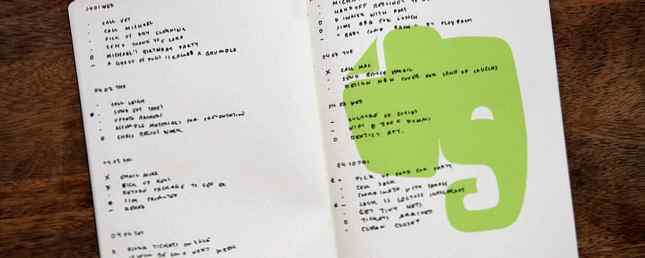
Det er ingen mangel på kalender og gjøremålsprogrammer der ute. Alle sammen konkurrerer for din oppmerksomhet på alle plattformer som er tenkelige. Mer sannsynlig enn ikke, ingen app eller tjeneste vil noensinne være perfekt for deg, med mindre du designer ditt eget produktivitetssystem. Hvordan være produktiv når produktivitetsapplikasjoner ikke fungerer for deg. Hvordan være produktiv når produktivitetsapplikasjoner ikke fungerer for deg Du bør merke at de siste årene har vært om en besettelse med produktivitet. Men hva om produktivitetsappene ikke gjør det for deg? Så hva gjør du? Les mer .
Ved bruk av en digital notatbok som Evernote, kalles et journalsystem Bullet Journal, og ingen kodende erfaring overhodet, kan du skape et helt skreddersydd organisasjonssystem for deg selv.
Hva er Bullet Journal?
Beskrevet som en “analogt system for digital alder,” Bullet Journal handler om å ta organisasjonssystemet ut av telefonen eller datamaskinen, og sette den i en helt tilpassbar, håndskrevet notatbok.
For å lage en kulejournal er alt du trenger, en vanlig notatbok og en penn. Du kan bruke en kantet, kvadret eller vanlig journal - hva som helst for deg. Dette systemet som er opprettet av Ryder Carroll, en digital produktdesigner, lar deg velge hvilke elementer i Bullet Journal-systemet du vil bruke. Siden Bullet Journaler handler om å være fleksibel, kan du alltid digitalisere den ved hjelp av Evernote eller Microsoft OneNote.
Helt forelsket i min #bulletjournal Jeg gleder meg til å tilbringe litt tid på det i kveld, planlegger vi ... pic.twitter.com/DTPYyemlkj
- Bare Eilidh (@Just_Eilidh) 10. april 2016
Fordelen med å bruke dette systemet, i stedet for en kjøpt planlegger eller en online- eller mobilapp, er at du har full kontroll. Ofte når jeg bruker programmer eller pre-trykte tidsskrifter, finner jeg meg selv at jeg kunne tilpasse visse elementer. På den måten har du muligheten til å lage din egen planlegger fra start til slutt. Med Bullet Journal-systemet, hvis det er enkelte elementer som ikke appellerer til deg, kan du endre dem, eller bare fjerne dem helt.
Det som følger er en kort introduksjon til Bullet Journaling og en veiledning for hvordan du lager en Bullet Journal ved hjelp av en online notatbok som Evernote. Denne metoden vil også fungere sammen med andre digitale notatjenester som Tablet layout av OneNote, og du kan teoretisk gjøre det med en serie notater lagret i en mappe på datamaskinen din - men det vil mangle mange praktiske funksjoner og tilgjengelighet som bruker Evernote har råd til deg.
I hovedsak lager Bullet Journal fans sine daglige, ukentlige eller månedlige kalendere i en vanlig notatbok. Snarere enn å kjøpe en kostbar planlegger som inneholder typer kalendere som de ikke skal bruke - de lager sin egen arrangør.
Du kan bruke den som en måte å organisere hele livet på, for daglige ting som måltider Planlegg Ukentlige måltider på under 1 time med 5 Webverktøy Planer Ukentlige måltider på under 1 time med 5 Webverktøy Det er en måte å spise sunn mat på som koster ikke mye og gjør det på en måte som ikke krever for mye innsats fra din side. Den hemmeligheten er ukentlige måltidsplaner. Les mer, eller en blogginnleggspublikasjon. Komme igang-delen på Bullet Journal-siden forklarer hele prosessen, men la oss se på det også her.
Hvordan virker det?
Enhver Bullet Journal er bygget opp rundt et enkelt organisasjonssystem. Det grunnleggende rammeverket består av moduler.
moduler
Bullet Journal består av fire hoveddeler eller moduler:
- Indeksen
- Fremtidig logg
- Månedlig logg
- Daglig logg.
Avhengig av dine personlige behov, kan du velge hvilken av disse modulene som skal brukes eller noe du vil legge til. Du kan også mikse og matche moduler.
De Hovedsiden er innholds-siden din. Den forteller deg hvor i din journal du kan finne resten av seksjonene dine.
De Fremtidig logg er en liste over oppgaver eller hendelser som du kan planlegge måneder på forhånd. Skjermbildet nedenfor viser det anbefalte oppsettet for fremtidig logg. Du kan se at det finnes ulike symboler som brukes til å kategorisere elementene som er oppført, som vi kommer til senere.

De Månedlig logg er en liste over oppgaver eller hendelser knyttet til en bestemt dato innen den måneden eller knyttet til måneden som helhet. Det foreslåtte oppsettet består av en side med månedens datoer oppført etter hverandre og en annen side med en liste over oppgaver du har planlagt for den måneden.

De Daglig logg driller seg enda lenger. Her kan du liste oppgaver og hendelser som de relaterer til bestemte dager i uken. Dette er elementene du sannsynligvis vil liste i begynnelsen av uken eller i begynnelsen av hver dag. Hvis du virkelig vil vurdere å bli superorganisert, bør du lage disse listene hver kveld før du går og legger deg til rette, forbereder deg neste dag.

Nå for å fylle opp de seksjonene. Bullet Journal er vant til å gjøre det som kalles “Rapid Logging“. Rapid Logging består av flere komponenter, som faller inn i en hierarkisk struktur:
Emner og sidetal: Tenk på emnet som overskriften. Overskriften vil bli bestemt av hvilken modul du bruker, som du kan se i skjermbildene ovenfor.
Kuler og signifikanter: Innenfor hver side kan du bruke korte setninger for å logge opp oppgaver, hendelser og notater. Bullet Journal bruker en rekke håndtegnede symboler eller kuler for å signere hver type logget element.
• = Oppgave
X = Oppgave fullført
> = Oppgave Migrert (Med andre ord, flyttet du oppgaven til en annen dag. I slutten av hver uke eller måned kan du se gjennom oppgavene dine og se om det er noe som ikke er fullført og flytt det til neste måned . Bruker “migrert” symbol er en god måte å holde oversikt over hvor mye du faktisk får gjort i forhold til hva du planla å gjøre.)
< = Task Scheduled
O = Event
- = Notater (Stykker med informasjon du vil huske, men har ikke haster med en oppgave eller hendelse.)

Etter hvert som oppgavene dine endrer seg (migrert, planlagt, ferdig), kan du endre symbolet på samme liste. Hvis en oppgave ikke lenger er relevant, kan du bare krysse den ut.
 Du kan legge til ytterligere kontekst til dine kuler med signifikanter:
Du kan legge til ytterligere kontekst til dine kuler med signifikanter:
* = Prioritet
! = Inspirasjon
øye = Krever forskning eller oppdagelse

Dette er de grunnleggende byggeblokkene til Bullet Journal-systemet. Du kan finjustere det som du trenger. Hvis du foretrekker et rutenett for Månedsloggen din, er det ingen grunn til ikke å gjøre det:

Som du kan se fra skjermbildet over av Taz + Belly, gir Bullet Journal virkelig seg til et blogginnleggingssystem.
Mens det er ment som et analogt system, er det ingen grunn til at du ikke kan bruke dette systemet med en digital notatbok som Evernote. Det er et argument for å bruke dette systemet digitalt - hvis du er noe som meg, vil den digitale versjonen være penere, du er mindre sannsynlig å glemme det hjemme, og migrerende oppgaver blir litt enklere. Og det blir også helt søkbart.
Så hvordan går det med å gjøre det?
Skru en Evernote Notebook inn i en Bullet Journal
Moduler blir notater: I Evernote lager du en ny notatbok kalt Bullet Journal. Du kan da opprette en individuell notat for hver modul som er oppført ovenfor: Fremtidig logg, Månedlig logg (ett notat per måned) og Daglig logg (ett notat per uke.) Du kan også opprette en indeks, knytte til de andre notatene i et annet notat , men dette er ikke helt nødvendig siden Evernote av sin natur er allerede godt organisert.
De Fremtidig logg er lett å replikere ved å skille hver måned med en linje.

Med Månedlig logg, det ville trolig være lettere å bare bruke datoene og gå ut av ukedagene. På denne måten kan du bruke en Evernote-mal Hvordan 6 enkle Evernote-maler øker min daglige produktivitet Hvordan 6 enkle Evernote-maler øker min daglige produktivitet Opprett egendefinerte maler i Evernote. Med disse malene kan du øke produktiviteten på jobben og i ditt personlige liv. La oss se hvordan du kan lage dine egne evernote-maler raskt. Les mer for å opprette en ny logg for hver måned. Du kan også lage et bord for å gjøre det litt mer organisert. Den første kolonnen vil være for hendelser og oppgaver knyttet til en bestemt dato, og den andre kolonnen kan være for total planlegging for hele måneden:

De Daglig logg, som fremtiden loggen er lett å replikere. Husk å inkludere datoen i begynnelsen av uken i notat tittelen.

Kuler er kopiert: Som du kan se på skjermbildene ovenfor, kan du for det meste kopiere de håndtegnede kulene som brukes i den tradisjonelle Bullet Journal. I stedet for å rote rundt med formateringsmergeren som kommer med å bruke faktiske kuler, bare kopier og lim inn dette symbolet: •.
Etter hvert som arten av oppgaven eller hendelsen endres, kan du bare slette den opprinnelige kule og bruke> og < symbols, a capital O, and either use strikethrough when you want to cross out an item, or simply delete it. (To access strikethrough on Evernote, go to Format> Stil.)
Det eneste symbolet som vil være umulig å replikere er øyet. Du kan bruke en hovedstad 'Jeg' som et alternativ, eller et annet symbol etter eget valg. Du kan bruke Character Map på PCen, men det er ikke alltid et øyeblikk å bruke. Du kan formatere med farge “koder” selvfølgelig.
Du kan også bruke avkrysningsfunksjonen på Evernote til nye oppgaver hvis du foretrekker det.
Tags: Et annet organisasjonsverktøy som Evernote bringer til bordet, er tagger. Du kan merke varer med tilhørende notater: ukentlig, månedlig eller navnet på selve måneden. På den måten kan du trekke opp alle notatene fra en bestemt måned hvis du trenger det. Når du har fullført alle oppgavene på et bestemt notat, kan du også merke det som fullstendig. Omvendt kan notater med uferdige eller åpne oppgaver bli merket ufullstendig. Med merkingssystemet er det enkelt å søke etter bestemte typer notater.
Med Evernote's avanserte søkefunksjon, kan du også begrense søket til et bestemt tidsrom for å få en ide om din to-ukers prognose, for eksempel.
Lagrede søk: Nå som du har etablert søkeparametrene, kan du lagre søk etter rask tilgang. Bare gå til Rediger> Finn> Lagre søk.
Bli inspirert
Med den analoge ruten, i stedet for å bruke Evernote, åpnes det også mange kreative muligheter. Det er mange fordeler med å bruke en papirplanlegger Hvorfor papirplanleggere er relevante i Smartphone-kalenderapplikasjoner Hvorfor Hvorfor Planleggere er Relevante i Smartphone Kalender Apps Smartphones er flotte, men kanskje planleggere er en ting de ikke burde ha erstattet. Les mer, og folk som bruker det analoge systemet, tar journalen til et helt annet nivå.
Ta en titt på Maria Garridos fremtidige logg, for eksempel, hvor hun har brukt et fargekodet system og en liten kalender for hver måned. (Hvis din håndskrift ikke er størst, kan du alltid skrive ut disse lille kalenderen og holde dem i journalen:

Her er noen få gode eksempler på kreative Bullet Journals vi kom over på Instagram som kan inspirere deg, enten du bruker det analoge eller det digitale systemet. I det første eksemplet kan du se hvilke typer informasjon som kan inkluderes i din daglige logg - vanninntak, vær og stemning:
Det fine med et helt skreddersydd system er evnen til å inkludere sitater eller inspirerende meldinger som betyr noe for deg:
Et bilde lagt ut av Shirley Martin (@shirleyburnit) på
Her er et eksempel på hvordan du skal innlemme en fin utseende måltidsplan og handleliste i Bullet Journal:
Et bilde lagt ut av Martina (@martyplanner) på
Og hvordan du bruker en Bullet Journal til å spore mål, i dette tilfellet de som relaterer seg til helse:
Et bilde lagt ut av SamSam (@happiescrappie) på
Er du inspirert nok?
Hva tror du? Vil du bruke Evernote som Bullet Journal? Hvilket system bruker du til å holde orden? Gi oss beskjed i kommentarene.
Utforsk mer om: Evernote, GTD, Notes-Taking Apps, Planleggingsverktøy, To-Do List.


